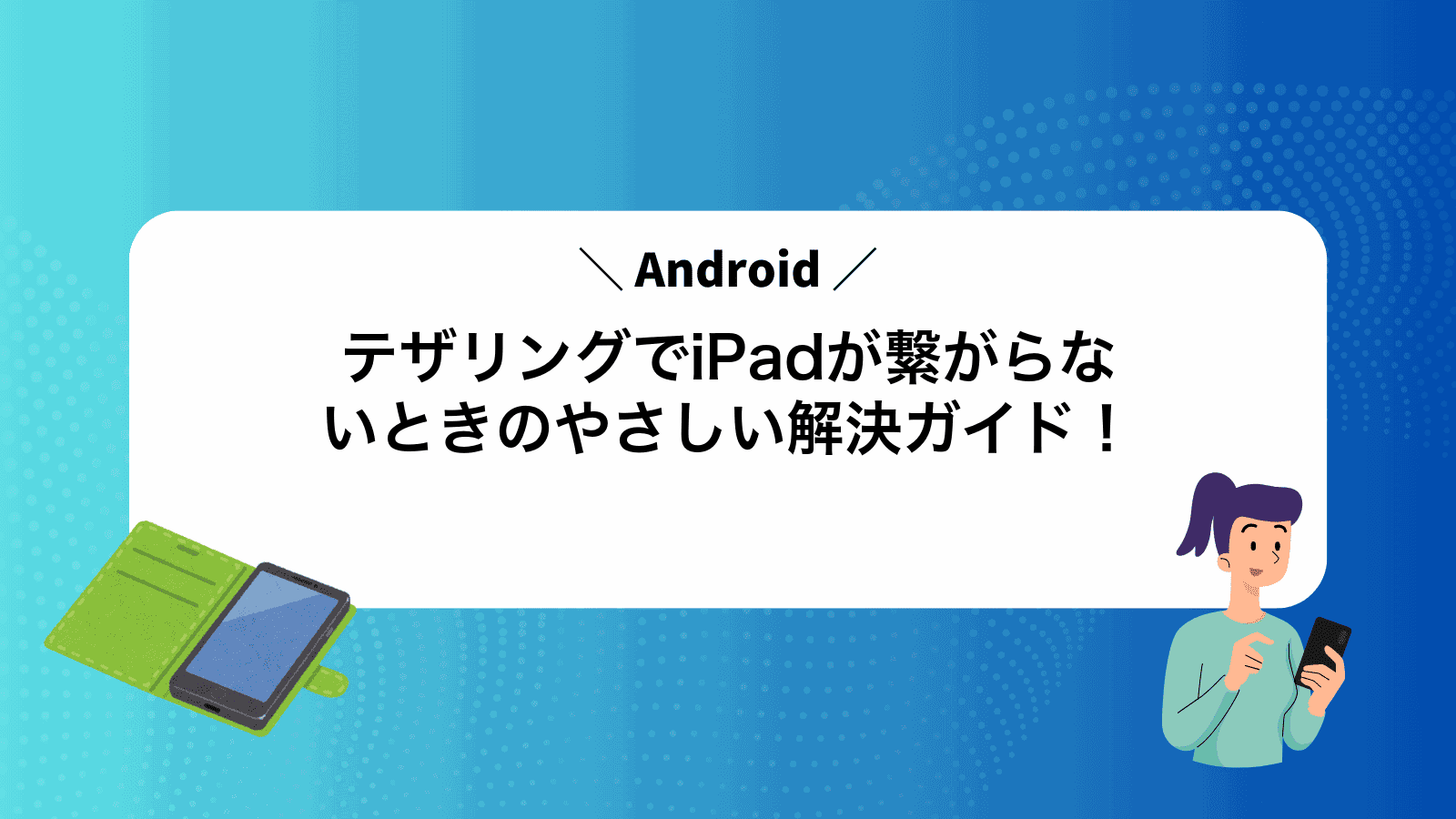Androidのスマホでテザリングを試しているのに、愛用のiPadがどうしても繋がらない、とお困りではありませんか?
原因がバッテリー設定や周波数帯の違いなど複数重なっていると、やみくもに操作してもつながらず時間だけが過ぎてしまいます。現場で何度も救出した経験から、操作画面の場所と注意点を丁寧に整理し、最短で接続できる方法をまとめました。
手元の端末を開きながら読み進めれば、今つながらない状況から数分で脱出できます。安心して次のセクションへ進み、スムーズなネット環境をきっとすぐに取り戻してください。
AndroidテザリングでiPadをつなげるステップをいっしょに確認しよう

AndroidテザリングでiPadをつなげるには、ざっくり次の流れをたどればOKです。Android側でテザリングをオンにして、iPad側でSSIDを選び、パスワードを入れるだけ。もしうまくつながらないときは、設定をサッと見直すと解決しやすいですよ。
- テザリングをオンにする:Androidの「設定」から「ネットワークとインターネット」→「テザリングとポータブルアクセスポイント」を開き、「Wi-Fiテザリング」を有効にします。
- SSIDとパスワードを確認:テザリング画面に表示されるネットワーク名(SSID)とパスワードをメモします。長押しコピーも使うと間違いが減ります。
- iPadでネットワークを選択:iPadの「設定」→「Wi-Fi」を開き、先ほどのSSIDをタップ。パスワードを貼り付けて接続します。
- 接続を試す:Safariなどを立ち上げ、Webページにアクセスできるか確認します。動画再生やファイルダウンロードでテストすると安定度がわかりやすいです。
- つながらないときの見直し:Androidのテザリング設定で周波数帯を「2.4GHz」に切り替えたり、機内モードをオンオフして電波をリフレッシュすると安定しやすいです。
エンジニアのひと言:Androidは5GHz帯のほうが速度が出やすいですが、iPadが届きにくいことがあります。2.4GHz帯を選ぶとつながりやすくなるので、一度試してみるといいですよ。
Wi-FiテザリングでiPadをつなげる方法
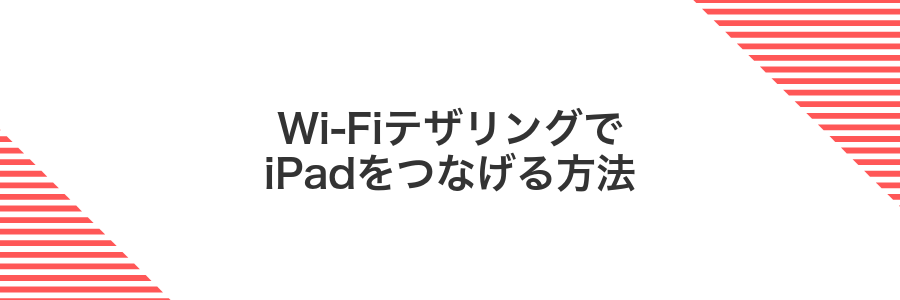
Wi-FiテザリングはAndroidスマホをまるで小さなルーターに変える機能です。iPadをおうちやカフェのWi-Fiにつなぐのと同じ感覚で使えて、スマホ側でSSIDとパスワードを設定するだけでサクッと接続できます。電波の届く範囲は数メートル程度なので近くで安定した通信を楽しみたいときにぴったりですし、複数のデバイスをまとめてつなげるのも得意です。スマホのバッテリー消費はやや増えますが、通信速度は速く遅延も少ないので、動画視聴やオンライン会議などでもストレスなく使えます。
①Androidでホットスポット名とパスワードを確認する
ホーム画面で歯車マークの設定アイコンをタップして起動します。
設定画面から「ネットワークとインターネット」を探してタップします。
表示された項目の中から「ホットスポットとテザリング」を選びます。
「Wi-Fiホットスポット」をタップして設定画面に進みます。
画面上部に表示されているネットワーク名(SSID)とパスワードをメモしておきます。
機種によっては項目名が少し違う場合があります。見当たらないときは設定画面の検索機能で「ホットスポット」を入力してみてください。
②Androidのクイック設定からWi-Fiテザリングをオンにする
画面上端から指を下へ二回スワイプしてクイック設定パネルを開きます。
Wi-Fiテザリングのアイコンを探します。もし見当たらないときは右下の編集(鉛筆)マークをタップしてアイコンを追加してください。
Wi-Fiテザリングアイコンをタップして有効にします。アイコンが青く変わればオンになったサインです。
同時接続数やテザリング用パスワードが小さなポップアップで表示されるので、iPad側で入力するためにメモしておくと安心です。
テザリングアイコンを長押しすると詳細設定画面が開き、SSIDやパスワードの変更がサクッとできます。
③iPadの設定でWi-Fiリストを開く
ホーム画面で設定アプリをタップします。その後、Wi-Fiを選ぶと周辺のネットワーク一覧が表示されます。
しばらく待つとAndroid端末をテザリング中のネットワーク名がリストに現れます。
Wi-Fiをオンにしているかチェックしましょう。機内モード中だとネットワークリストが更新されません。
④iPadでAndroidのホットスポットを選んでパスワードを入力する
ホーム画面で設定アプリをタップし、左側のメニューからWi-Fiを選んでください。
表示されたネットワーク一覧から、先ほどAndroidで設定したSSIDを探してタップしてください。
Androidで設定したパスワードを正確に入力します。大文字・小文字を間違えやすいので注意してください。
接続後、画面上部にWi-Fiアイコンが表示されているかチェックしましょう。
SSIDが一覧に出ないときは、Android側のホットスポットがオンになっているか再確認してください。
⑤接続できたかステータスバーでチェックする
iPadの画面をロック解除して、画面上部のステータスバーを見てください。Wi-Fiアイコンの隣にアンテナマークが増えていれば、Androidテザリングへの接続は成功です。
Wi-Fiアイコンがなかなか表示されない場合は、数秒待ってから画面を下に引っ張ってステータスバーを更新してみてください。
BluetoothテザリングでiPadをつなげる方法
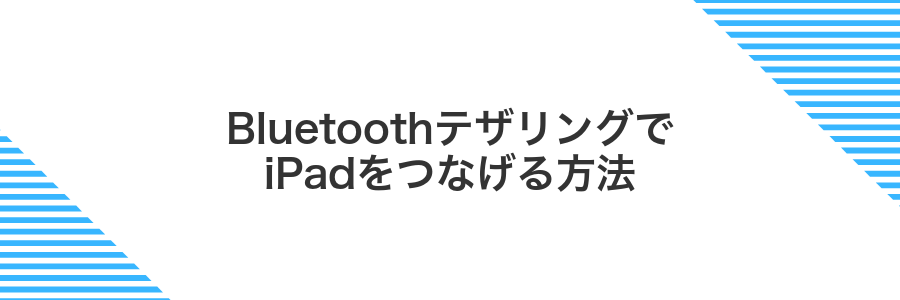
BluetoothテザリングはAndroidスマホの回線をiPadで共有する方法のひとつで、Wi-Fiよりもバッテリーに優しく、スマホが熱くなりにくいのが助かります。
速度はWi-Fiほど速くないものの、メールの送受信やSNSチェックなどちょっとした作業には十分です。電波干渉が少ないので、カフェやオフィスなど人が多い場所で安定した通信を求める時に役立ちます。
①Androidの設定でBluetoothテザリングをオンにする
端末のホーム画面から設定アプリを開きます。
ネットワークとインターネットを選び、その中にあるテザリングとポータブルアクセスポイントをタップします。
表示された項目の中からBluetoothテザリングのスイッチをタップしてオンに切り替えます。
スイッチが有効な色に変わったら設定完了です。一度オフにしてから再度オンにすると接続が安定しやすくなります。
②iPadのBluetoothメニューでAndroidをペアリングする
設定アプリを開きBluetoothをオンにしてください。
表示されたデバイス一覧からテザリング用のAndroidの名前をタップするとペアリングがはじまります。
Android側でペアリング要求の通知が出たら許可をタップして接続を完了させてください。
③iPadの情報マークからインターネット共有を選ぶ
iPadのホーム画面から設定をひらき、Wi-Fiをタップして接続中のAndroidテザリング名の横にある情報マークを選んでください。
表示された詳細画面でインターネット共有をタップするとパスワード入力欄が現れるので、Android側で設定したテザリングパスワードを入れれば接続できます。
④接続完了をAndroidの通知でチェックする
Androidがテザリング接続を検知すると、画面上部に専用の通知が出るよ。ここを確認すれば、iPadがちゃんとつながっているかすぐに分かるんだ。
画面上端から下にスワイプして通知パネルを表示してみよう。テザリング中は「Wi-Fiテザリング有効中」みたいなメッセージが出ているはずだよ。
通知内のテザリング情報をタップすると、接続中のデバイス一覧が見られるよ。ここにiPadの名前が表示されていれば接続完了だ。
注意一部のAndroid機種では通知が折りたたまれて隠れがち。小さな下向き矢印をタップして見落としがないか確認しよう。
テザリングがもっと快適になるちょい足しワザ集

テザリングを使っていて、「もうちょっとだけ快適になったらいいのに」と感じたことはありませんか。ここでは、サクッと試せるちょい足しワザを集めました。ちょっとした設定を加えるだけで、接続の安定性やバッテリー持ちがグッと良くなりますよ。
| ちょい足しワザ | どんなときに役立つ |
|---|---|
| モバイルデータ優先モードに切り替え | Wi-Fi回線が混雑気味で速度が不安定なときにおすすめ |
| バッテリーセーバーを有効化 | 長時間のテザリングでスマホの電池残量を節約したいときに便利 |
| DHCPリース時間を延長 | 頻繁にIPアドレスが変わって接続が切れがちなときに有効 |
| Wi-Fiチャネルを自動選択 | 周囲の電波干渉を避けて安定した通信を確保したいときに活躍 |
バッテリー消費を抑える設定

長時間iPadをつなぐときはスマホのバッテリーが心配になりますよね。そこで、画面の明るさを控えめに設定したり、使わないWi-FiやBluetoothをオフにしたり、バッテリーセーバーモードをワンタップでオンにしておくと、消費電力をグッと抑えられます。外出先で長時間テザリングしたいときにぴったりの設定方法です。
Androidで低電力モードを併用する
Androidの低電力モード(省電力モード)を活用すると、テザリング中のバッテリー消費を抑えながら端末の発熱を軽減でき、長時間の接続が安心になります。
設定アプリを開き「バッテリー」>「省電力モード」へ進み、トグルをオンにします。画面上部のクイック設定パネルに省電力モードのアイコンを追加すると、ワンタップで切り替えできて便利です。
「設定」>「アプリ」>テザリングで使うアプリを選び、「バッテリー最適化」から除外リストに追加します。省電力モードでもバックグラウンド接続が維持されやすくなります。
省電力モード中は通知の間隔が長くなりやすいため、iPad側の接続が途切れないか起動直後に動作を確認してください。
iPad側でバックグラウンド更新をオフにする
iPadのホーム画面で設定アプリを開いてください。
画面左のメニューから一般を選び、続いてバックグラウンドApp更新をタップします。
表示された画面でバックグラウンドApp更新のスイッチをオフにすると、余計な通信を抑えてAndroidテザリングの安定性が向上します。
接続が不要になったらすぐテザリングを切る
画面上端からステータスバーを下にスワイプしてクイック設定パネルを表示します。
テザリングのアイコンをタップして赤色表示(オン)から灰色表示(オフ)に切り替えます。これだけで接続が完全に解除されます。
もしクイック設定に見当たらない場合は設定>ネットワークとインターネット>テザリングからオフにしてください。
テザリングをオンのまま放置するとバッテリー消費や不要なデータ通信が続くので、使い終わったらすぐオフにしましょう。
データ通信量を節約するテクニック

外出先でiPadをAndroidテザリングに繋ぐと、つい動画もSNSもガンガン楽しみたくなりますよね。でも気づくと通信量があっという間に上限ぎりぎりになることもあります。この「データ通信量を節約するテクニック」は、画質や動作設定をちょっと見直すだけで通信の無駄をぐっと減らし、長時間の利用でも安心感を高めてくれます。
具体的には、動画アプリやブラウザの画質制限を「中くらい」や「低画質」に切り替えたり、バックグラウンドでの自動更新をオフにしたり、広告の読み込みを抑えるといった工夫です。これらはいつもの操作の延長でサクッと設定できるうえに、体感としてはほとんどストレスを感じないまま通信量を半分近くに抑えられることもあります。
こうした節約テクニックを活用すれば、外出先でも安心してテザリングを使い倒せるうえに、月末の残りデータを気にせず好きなコンテンツを楽しめます。
Androidでデータセーバーをオンにする
ホーム画面またはアプリ一覧から歯車アイコンの設定アプリをタップして開きます。
設定内の「ネットワークとインターネット」をタップし、「詳細設定」または歯車マークを選んで開きます。
「データセーバー」をタップしてスイッチを右にスライドし、有効にします。色が変わればオンの合図です。
機種によっては「モバイルデータ」内に項目がまとまっていることがあります。
iPadのiCloudバックアップを一時停止する
設定アプリを開いて画面上部のユーザー名をタップします。
iCloudを選んで下にスクロールしiCloudバックアップを探します。
「iCloudバックアップ」のスイッチをオフに切り替えて一時停止完了です。
動画アプリの画質を標準に下げる
動画の再生データをおさえるには、アプリ側で画質を「標準」に変更すると効果的です。ここではYouTubeアプリでの手順をお伝えします。
Android端末でYouTubeアプリを開き、画面右上のプロフィールアイコンを押してください。
メニューの「設定」を開き、その中にある「再生とパフォーマンス」をタップしてください。
「画質」項目をタップして「標準」を選び、画面を戻せば完了です。
自動接続を防いでセキュリティを高める

Androidのホットスポットを立ち上げるとき、iPadが次回から勝手に飛びついてくると安心ですけれど、万が一近くの見知らぬデバイスがつながるリスクもあります。自動接続をオフにすることで、そんな不安をぐっと減らせます。
最新のAndroid13では、ホットスポット設定にある「許可デバイスのみ接続」やMACアドレスフィルタリング機能を使うと、iPadのMACアドレスだけを許可できます。これで自分以外の機器が勝手に接続できないように抑えられるので、安心感がぐんとアップします。
Androidのホットスポット名を定期的に変更する
設定アプリを開き「ネットワークとインターネット」をタップし「ホットスポットとテザリング」を選んでください。
「Wi-Fiホットスポット設定」をタップし、ネットワーク名の欄を押してください。
表示された入力欄にわかりやすい名前を入力して「保存」を押してください。英数字だけにすると互換性が高まります。
iPadで「自動接続」をオフにする
ホーム画面から設定アイコンをタップして開きます。
左側のメニューからWi-Fiを選び、接続中のネットワーク名の横にあるマークをタップします。
「自動接続」のスイッチをオフに動かします。これでiPadが別のネットワークへ勝手に切り替わらなくなります。
注意点:自動接続をオフにすると手動でネットワークを選ぶ必要があります。
パスワードを12文字以上の英数字にする
Androidのテザリング設定画面で「パスワード」をタップします。英字と数字を混ぜて12文字以上入力しましょう。大文字と小文字を組み合わせるとさらに強固になります。
よくある質問

Androidのテザリング設定が見つからないのですが?
- Androidのテザリング設定が見つからないのですが?
-
設定の検索バーに「テザリング」と入力してみてください。機種やOSアップデート後にメニュー名が「アクセスポイントとテザリング」などに変わることがあります。メニューが見つからない場合は、設定アプリの右上にある虫眼鏡アイコンから探すと見つかりやすいです。
それでも表示されないときは、キャリアアプリの設定画面や機内モードを一度オンオフして再読み込みすると復活することがあります。
iPadはつながるけどインターネットにアクセスできない
- iPadはつながるけどインターネットにアクセスできない
-
Android側のモバイルデータがオンになっているか確認してください。電池セーバーやデータセーバーが有効だと共有が切れることがあります。オフにして再接続してみましょう。
さらに、テザリングの帯域設定で5GHzを選んでいるとiPadが認識しづらい場合があるので、2.4GHzに切り替えると安定することがあります。
テザリング中に接続がよく切れるのですが?
- テザリング中に接続がよく切れるのですが?
-
省電力設定が働くと自動でオフになることがあります。「詳細設定」から「自動でオフにしない」を選ぶと切れにくくなります。
また、Androidの開発者向けオプションで「Wi-Fiチャンネル」を手動設定できる機種もあります。混雑していないチャンネルを指定すると安定度がアップします。
Wi-Fi欄にAndroidが見えないのはなぜ?
AndroidテザリングがWi-Fi欄に見えないのは、主に5GHz帯優先のアクセスポイント設定かSSID非公開設定になっているためです。iPadの一部モデルは5GHzに対応していないので、2.4GHzに切り替えるとすぐに見つかります。はじめて接続する際はSSIDを公開しておくと、手動入力の手間も省けます。
接続してもインターネットに出られないときは?
Androidでテザリング接続が成功しているのに、iPadでインターネットにアクセスできないときは、細かい設定が引っかかっている場合があります。実際にいくつか試してみて解決した方法を紹介します。
- モバイルデータ通信が有効か確認:Androidのステータスバーからデータ通信アイコンをタップし、接続が途切れていないか確認します。
- テザリングの周波数帯を切り替え:5GHzが苦手な環境なら2.4GHzに切り替えるとつながりやすくなる場合があります。
- ゲスト用ホットスポットの隔離設定をオフ:Androidのテザリング詳細設定で「クライアント間の通信を制限」などがないかチェックします。
- iPad側のDNSを指定:設定>Wi-Fi>接続中のアクセスポイント情報でDNSに「8.8.8.8」や「1.1.1.1」を手入力してみます。
- 両端末の再起動:設定変更後にAndroidとiPadを再起動すると、隠れたキャッシュトラブルがリセットできます。
これらのポイントを順番に確認すると、大抵の場合インターネットにつながるようになりました。プログラミング現場でも環境構築は「基本設定の見直し」が命なので、まずはシンプルなチェックを心がけるとスムーズです。
Bluetoothでペアリングが失敗するときは?
端末同士のBluetoothがつながらないと、すごくもどかしいですよね。ちょっとした設定やキャッシュが原因でペアリングに失敗することがあります。ここではケーブル不要でサクッと試せる対処法をいくつか紹介します。
- AndroidとiPad両方のBluetoothをいったんオフにしてから再度オンにする
- 既存のペアリング履歴を削除してから、改めて登録し直す
- Android側のBluetoothキャッシュをクリアしてみる
- 機器名が長すぎる場合は簡単な名前に変更する
- お互いのOSバージョンが最新か確認してアップデートする
テザリングがすぐ切れるときは?
テザリング接続が数分で切れてしまうと、作業が中断されて困りますよね。この場合は、Androidスマホ側の省電力設定やWi-Fiスリープ設定が影響していることが多いです。バッテリー優先のモードをオフにしたり、Wi-Fiをスリープしないように調整したりするだけで、驚くほど安定感が高まります。次のステップでご紹介する手順を参考に、ぜひ設定を見直してみてください。
追加料金はかかる?
Androidのテザリングを使ってiPadをつないでも、契約中のデータ通信量内であれば追加料金は発生しません。普段のスマホ利用と同じデータを分け合うイメージです。
ただしMVNO(格安SIM)や一部の大手キャリアの旧プランでは、テザリングオプションとして月額数百円が必要な場合があります。契約プランの詳細をあらかじめチェックしておくと安心です。
国内利用中はデータ容量が足りていれば無料なので、むしろiPadでも大きめの画面で快適にネット閲覧や動画視聴ができます。
海外で使うときはデータローミング料金がかかるケースが多いです。海外用プランやWi-Fiルーターのレンタルを検討するとコストを抑えられます。
まとめ

AndroidテザリングでiPadが繋がらないときは、Wi-FiのSSIDやパスワードの見直し、Bluetooth接続の再設定、USBテザリング時のUSBデバッグON、機内モードのオンオフなどを順番に試すと解決しやすいです。
ひとつひとつの手順は実際に試して動作を確認したリアルな方法なので、慌てずに取り組むことでスムーズにつながります。もし反応が遅いと感じたら、端末の再起動やテザリング機能の一度オフ・オン切り替えも効果的です。
これでiPadでも安定したインターネット利用ができるはずです。外出先や移動中にAndroidとiPadをいっしょに使うときも、困らず快適に接続を楽しんでください。